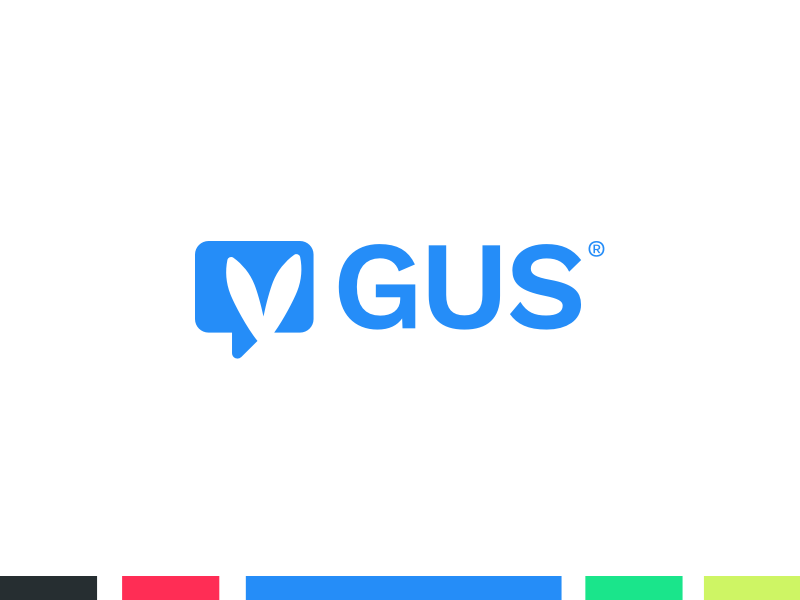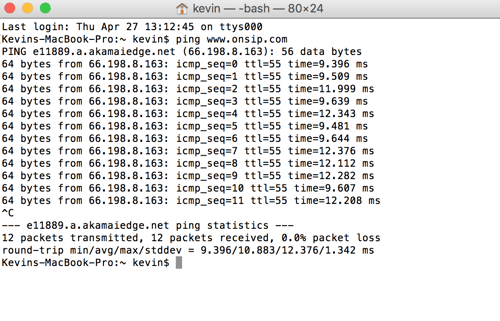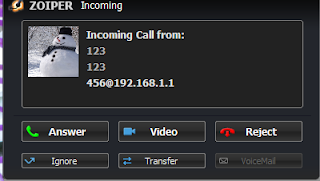Materi-materi yang akan dibahas, yaitu :
- Memeriksa Kinerja Piranti Sesuai Fungsi Pada Manual.
- Membersihkan dan Menyimpan Log Kerja Peralatan
- Melakukan Backup
- Melakukan Pengembalian Konfigurasi/Restore Hasil Backup.
Memeriksa Kinerja Piranti Sesuai Fungsi Pada Manual.
Memeriksa kinerja piranti sesuai fungsi pada manual sudah menjadi kewajiban setiap para pengguna dantidak boleh dilupakan untuk selalu merawat komputer mereka dengan baik agar komputer tidak rusak danhang. Dalam memeriksa kinerja piranti tersebut supaya tidak lemot atau mengalami masalah, Ada dua sisiyang harus kita periksa yaitu dari sisi hardware dan sisi software.
Berikut hal yang harus kita periksa supaya kinerja piranti menjadi baik :
Dari Sisi Hardware :
- Konsentrasi debu pada peralatan/piranti yang menempel di dalam CPU atau di luar CPU khususnya pada komputer (PC). Bersihkan setiap satu minggu sekali secara rutin.
- Pemasangan peripheral, apakah benar kokoh atau tidak.
- Pemasangan socket yang benar pas atau tidak.
- Kondisi Power Supply, apakah masih baik atau tidak serta daya listriknya stabil atau tidak.
- Listrik, apakah stabil atau tidak. Sering kali listrik drop/mati sehingga komputer mati mendadak tanpa di shutdown. Gunakan Stavolt/Stabilizer atau UPS.
Dari Sisi Software :
- Sistem Operasi, apakah sudah memenuhi spesifikasi dari PC.
- Lengkapi antivirus untuk memproteksi PC dari serangan virus-virus. Lakukan Scan secara rutin tiap satu minggu sekali.
- Uninstall software yang tidak perlu.
- Defrag Harddisk. Lakukan setiap satu minggu sekali rutin.
- Instal/Update Driver Piranti.
- Hapus File Recycle Bin.
- Mengahpus semua file folder prefetch.
- Menghapus tumpukan log. Biasanya menggunakan aplikasi CCleaner.
Membersihkan dan Menyimpan Log Kerja Peralatan.
- Untuk memonitor kinerja komputer secara keseluruhan, dalam Windows dapat dilakukan dengan cara : Klik Start > Search ketik RUN > Ketik Perfmon /report > Enter / OK. Nanti akan muncul laporan/report setelah scanning selesai.
- Windows 7 Performance Monitor berisi banyak informasi yang tidak akan berguna bagi pengguna komputer dengan tingkat pengetahuan rata-rata. Karena ini merupakan kelompok laporan yang logisyang disajikan secara bersama-sama yang mengekspos masalah dan informasi rinci tentang PC yangmungkin Anda tidak tahu, seperti kemacetan di hardware yang mungkin mempengaruhi kinerja dalamkategori Resource Overview atau masalah dengan perlindungan malware di kategori Security.
- Untuk membuka Log Viewer, caranya : Klik Start Button > Search > Ketik Events Viewer > Enter.Nanti akan muncul tampilan seperti berikut.
- Untuk menyimpan Log Events caranya : Klik kanan pada sub menu application > Save all events.Nanti akan muncuk kotak dialog save ke folder yang anda inginkan.
- Untuk membersihkan Log Events, caranya : Klik Kanan pada sub menu application > Clear Log.
Melakukan Back up.
- Buka Aplikasi. Klik Start > Komputer, Pilih Drive C: lalu Klik Kanan. Pilih Properties > Tools. KlikBack up Now.
- Tentukan Lokasi. Pilih Create a System Image. Nanti Windows akan mencari lokasi dimana backup image ini akan ditetapkan. Ada dua pilihan, yaitu disimpan di folder baru atau burn ke DVD.
- Konfirmasi Back Up. Setelah memilih lokasi tersebut, klik Next. Aplikasi akan mengkonfirmasi sistem yang akan di-backup sebelum berlanjut ke langkah berikutnya (beri tanda centang jika ingin melakukan backup, dan hilangkan centang jika tidak). Klik Next, dan proses akan berjalan. Lamanya waktu backup tergantung dari kapasitas sistem Windows yang ada.
- Membuat Cd/DVD Recovery. Hasil backup tersebut nantinya berupa file yang hanya bisa dijalankan saat hendak melakukan recovery sistem operasi. Untuk menjalankan proses recovery, kamu mesti membuat CD/DVD recovery yang akan membantu proses restore nantinya.
- Untuk itu kembali ke proses Backup and Restore, pilih Create a system repair disc, masukkan keping CD/DVD kosong ke optical drive. Klik Next, dan proses burn dimulai. Saat proses selesai, Windows akan menampilkan jendela konfirmasi agar CD/DVD recovery tersebut siap digunakan saat proses pemulihan.
Melakukan Pengembalian Konfigurasi/Restore Hasil Back Up.
Masukkan CD/DVD recovery yang telah dibuat pada optical drive, restart komputer. Sebelumnya posisikan boot agar dimulai dari CD/DVDROM yang bisa diatur dari BIOS. Nantinya akan terbuka jendela System Recovery Options, pilih Restore your computer using a system image that you created, klik Next. Jelajah ke posisi dimana file backup tadi dibuat.
Secara otomatis sistem yang ada akan ditimpa dengan sistem operasi dari file backup yang telah kita lakukan sebelumnya. Tunggu hingga proses selesai dan sistem akan kembali kesedia kala.